- Mark as New
- Bookmark
- Subscribe
- Subscribe to RSS Feed
- Permalink
- Report Inappropriate Content
07-02-2021 03:10 PM (Last edited 07-02-2021 03:12 PM ) in
אפליקציות ושירותים
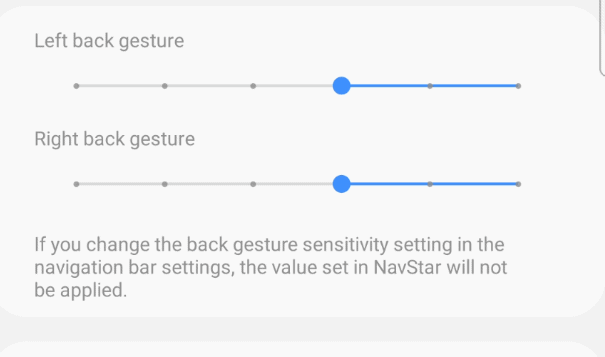
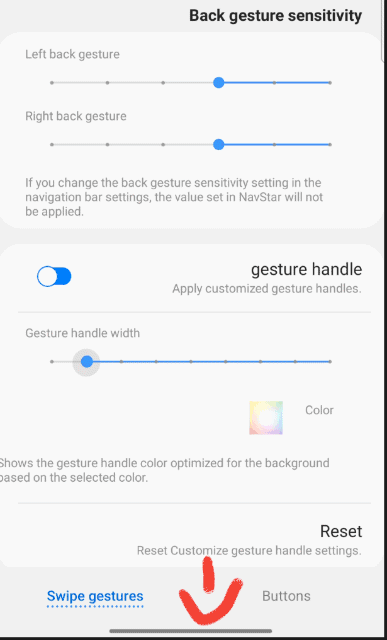



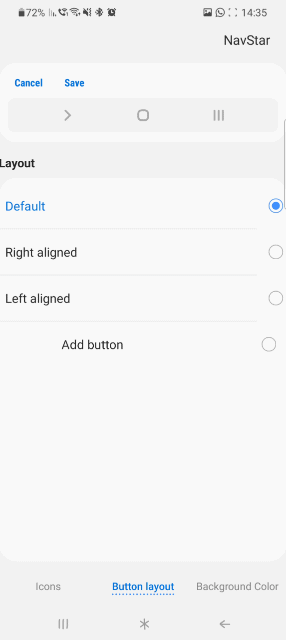


- Mark as New
- Subscribe
- Subscribe to RSS Feed
- Permalink
- Report Inappropriate Content
07-02-2021 03:27 PM in
אפליקציות ושירותים- Mark as New
- Subscribe
- Subscribe to RSS Feed
- Permalink
- Report Inappropriate Content
07-02-2021 04:08 PM (Last edited 07-02-2021 04:08 PM ) in
אפליקציות ושירותיםזה מודול מאוד שימושי, אם כי לא הרבה עבור משתמשי המחוות.
מה שהכי חסר לי כמשתמש מחוות היא הוספת כפתורים לשימושים נוספים.
אז כן, אני משתמש בדברים אחרים לזה.
- Mark as New
- Subscribe
- Subscribe to RSS Feed
- Permalink
- Report Inappropriate Content
07-02-2021 04:33 PM in
אפליקציות ושירותים- Mark as New
- Subscribe
- Subscribe to RSS Feed
- Permalink
- Report Inappropriate Content
07-02-2021 04:54 PM in
אפליקציות ושירותים- Mark as New
- Subscribe
- Subscribe to RSS Feed
- Permalink
- Report Inappropriate Content
07-02-2021 05:16 PM in
אפליקציות ושירותיםבדקת את +one hand operation?
יש לו אפשרות להוסיף מחוות נוספות ושימושיות מאוד למי שיש רק גלילה במחוות
- Mark as New
- Subscribe
- Subscribe to RSS Feed
- Permalink
- Report Inappropriate Content
07-02-2021 05:28 PM in
אפליקציות ושירותים- Mark as New
- Subscribe
- Subscribe to RSS Feed
- Permalink
- Report Inappropriate Content
07-02-2021 04:34 PM in
אפליקציות ושירותים- Mark as New
- Subscribe
- Subscribe to RSS Feed
- Permalink
- Report Inappropriate Content
07-02-2021 06:41 PM in
אפליקציות ושירותים- Mark as New
- Subscribe
- Subscribe to RSS Feed
- Permalink
- Report Inappropriate Content
07-02-2021 05:19 PM (Last edited 07-02-2021 05:24 PM ) in
אפליקציות ושירותיםובדיוק רציתי לבקש ממך, אם תוכל לרכז את כל שאר המדריכים איפשהו 😎
